Todo lo que necesita saber sobre el bloqueo de reactivación de Samsung
Ha estado trabajando en un fondo de ahorro para comprar un teléfono móvil nuevo y de alta calidad durante mucho tiempo y finalmente ha logrado comprarse un bonito regalo, un moderno dispositivo móvil Samsung. Afortunadamente, Samsung es una de las empresas que se preocupa por los compradores y su bienestar, por lo que hay una serie de funciones de seguridad que protegen su teléfono contra el uso indebido cuando se pierde o se lo roban. En este artículo, te presentaremos el bloqueo de reactivación Samsung, que es una característica absolutamente esencial para la seguridad de tu móvil.
- 1. ¿Qué es el bloqueo de reactivación de Samsung?
- 2. ¿Cómo habilitar el bloqueo de reactivación de Samsung?
- 3. ¿Cómo deshabilitar el bloqueo de reactivación de Samsung?
- 4. ¿No se pudo deshabilitar el bloqueo de reactivación de Samsung?
Parte 1: ¿Qué es el bloqueo de reactivación de Samsung?
Una de las funciones de seguridad más importantes en todos los teléfonos Samsung es en realidad la función de bloqueo de reactivación de Samsung. Algunos de ustedes que han usado teléfonos Apple pueden reconocer esta opción, ya que es similar al bloqueo de activación que implementó Apple, y Samsung decidió presentar esta opción en sus dispositivos móviles más nuevos. No se preocupe, si aún no está familiarizado con esta opción, continúe leyendo este artículo y todas las preguntas serán respondidas.
Como el bloqueo de reactivación de Samsung es una opción de seguridad, tiene la tarea de evitar que otros activen su teléfono si se lo roban o lo pierde. Una vez que decida activar esta opción, le exigirá que ingrese las credenciales de su cuenta de Samsung a quien quiera usarla después de un restablecimiento de fábrica. Una vez que pierda su teléfono, ya sea que se le haya caído del bolsillo en la calle o que algún ladrón haya usado su falta de atención para robarlo, el buscador de su teléfono deberá realizar un restablecimiento de fábrica para poder borrar todos los datos. y usar el dispositivo. Sin embargo, al usar la función de bloqueo de reactivación de Samsung, se requiere que inicien sesión en su cuenta de Samsung después de que el teléfono se restableció con la configuración de fábrica. Se asegura de que nadie pueda usarlo (excepto, por supuesto, que él o ella conocen los datos de su cuenta de Samsung, pero nadie debería saber esto excepto usted). Esto hace que las posibilidades de que recuperes tu teléfono sean mucho mejores, ya que tu dispositivo ya no tendrá ningún valor para el ladrón una vez que se dé cuenta de que no podrá usarlo.
Aunque la función de bloqueo de reactivación de Samsung está desactivada de forma predeterminada, activarla es un proceso sencillo. Todo lo que necesitará es una cuenta de Samsung y menos de un minuto de trabajo en su teléfono. Tenga en cuenta que es más que recomendable activar esta opción, ya que querrá proteger su costoso dispositivo de todas las formas posibles. En las siguientes partes del artículo, le presentaremos la guía sobre cómo activar y desactivar esta opción.

DrFoneTool – Desbloqueo de pantalla (Android)
Eliminar 4 tipos de bloqueo de pantalla de Android sin pérdida de datos
- Puede eliminar 4 tipos de bloqueo de pantalla: patrón, PIN, contraseña y huellas dactilares.
- Solo elimine la pantalla de bloqueo, sin pérdida de datos en absoluto.
- Sin necesidad de conocimientos tecnológicos, todo el mundo puede manejarlo.
- Funciona para Samsung Galaxy S/Note/Tab series y LG G2/G3/G4, etc.
Eliminar bloqueo de pantalla de Android
Esta herramienta también es aplicable para desbloquear otros teléfonos Android, pero solo permite mantener los datos de los teléfonos Samsung y LG después del desbloqueo.
Parte 2: ¿Cómo habilitar el bloqueo de reactivación de Samsung?
La función de bloqueo de reactivación de Samsung está desactivada de forma predeterminada, por lo que si desea usarla, deberá habilitarla. Esto no es tan difícil de hacer, y si tiene problemas para habilitarlo, le recomendamos que siga nuestra guía paso a paso.
Antes de comenzar, debemos recordarle una vez más que necesitará una cuenta de Samsung para completar este proceso con éxito.
Paso 1. Use su teléfono Samsung y vaya a Configuración. Busque la pantalla de bloqueo y seguridad y luego elija Buscar mi móvil. Aquí es donde se le pedirá que ingrese la contraseña de su cuenta de Samsung. Esta es una medida de seguridad, por lo que simplemente puede continuar e ingresar su contraseña.
Paso 2. Una vez que haya ingresado la contraseña, aparecerá la siguiente pantalla:
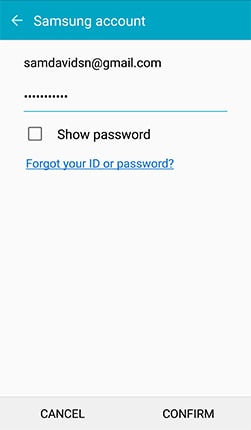
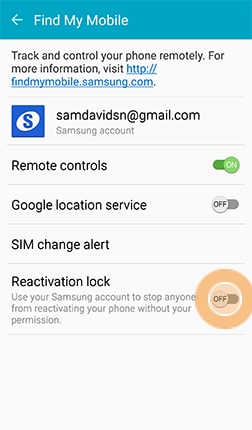
Como puede ver, la función de bloqueo de reactivación está desactivada, por lo que lo que debemos saber es activarla simplemente deslizando el interruptor hacia la derecha.
Paso 3.Se le pedirá que confirme una vez más que desea activar el bloqueo de reactivación de Samsung. Por supuesto, haga clic en Aceptar.
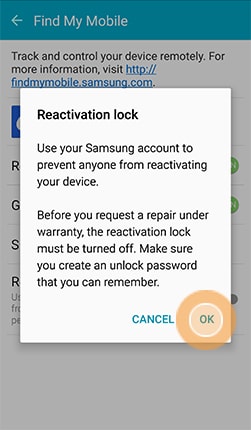
Debe tener en cuenta que esta es la parte que requerirá una contraseña de desbloqueo (recuérdela o escríbala y guárdela en un lugar seguro). La próxima vez que realice un restablecimiento de fábrica de su dispositivo móvil Samsung, la función de bloqueo de reactivación de Samsung requerirá que ingrese las credenciales de su cuenta de Samsung antes de que pueda comenzar a usar el dispositivo.
Parte 3: ¿Cómo deshabilitar el bloqueo de reactivación de Samsung?
Como ya mencionamos, el bloqueo de reactivación de Samsung puede ser una gran característica, pero en caso de que necesite reparar algo en su dispositivo, no olvide desactivar el bloqueo de reactivación de Samsung antes de reparar su teléfono, de lo contrario no lo haría. ser capaz de conseguir una reparación. Por supuesto, es posible que no necesite una reparación, pero simplemente encuentra esta característica molesta por alguna razón. De cualquier manera, echemos un vistazo al proceso para deshabilitar el bloqueo de reactivación de Samsng, un proceso similar al de habilitarlo.
Paso 1. Vaya a Configuración en su dispositivo y busque la pantalla de bloqueo y seguridad, y luego navegue hasta Buscar mi móvil.
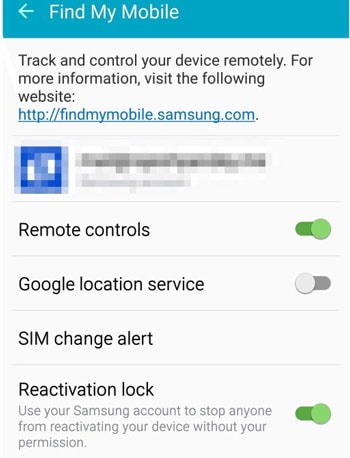
Notará que su función de bloqueo de reactivación está activada.
Paso 2. Para deshabilitar la función de bloqueo de reactivación de Samsung, simplemente muévase para cambiar a la izquierda con el movimiento deslizante.
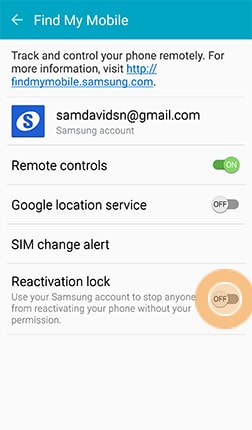
Paso 3. Tenga en cuenta que se le pedirá que ingrese las credenciales de su cuenta de Samsung durante este proceso, lo que confirmará que usted es el verdadero propietario del dispositivo en cuestión y que nadie está tratando de hacer un mal uso de la función.
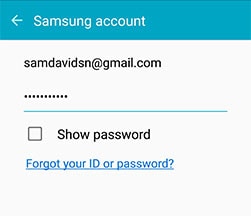
Como puede ver, el proceso de habilitar y deshabilitar el bloqueo de reactivación es muy fácil de realizar en los teléfonos Samsung. Es más que recomendable que todo el mundo lo use, ya que puede ser una opción de seguridad muy importante, que puede llevar a encontrar tu teléfono una vez que lo pierdas o alguien te lo robe. Solo lleva unos minutos configurarlo, es completamente gratuito y puede ser extremadamente útil si llegan tiempos desesperados.
Parte 4: ¿No se pudo deshabilitar el bloqueo de reactivación de Samsung?
Algunos usuarios de Samsung pueden enfrentar la pesadilla de que Samsung Reactivation Lock simplemente no se apagará incluso si tiene las credenciales de cuenta correctas. Algunos usuarios pueden resolverlo actualizando un firmware estándar, pero hay muchos otros usuarios que aún están atrapados en el dilema. Aquí encontramos otro método para deshabilitar completamente el bloqueo de reactivación al eliminar su cuenta de Samsung por completo del servidor de Samsung. Tenga en cuenta que al eliminar su cuenta de Samsung también se eliminarán sus copias de seguridad y compras en esta cuenta. Si no quiere perder las copias de seguridad y sus compras, no pruebe este método.
A continuación se detallan los pasos que puede seguir e intentar desactivar el bloqueo de reactivación de Samsung.
Paso 1. Utilice la herramienta account.samsung.com e inicie sesión con las credenciales de su cuenta. Haga clic en Sobre nosotros y tu verás Borrar cuenta opción. Elimine su cuenta por completo del servidor de Samsung.
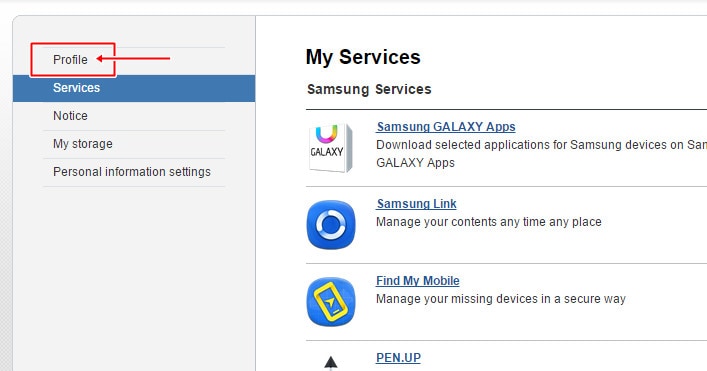
Paso 2. Restablezca de fábrica su dispositivo Samsung.
Paso 3. Luego vuelva a crear una nueva cuenta de Samsung con exactamente las mismas credenciales de la cuenta eliminada anterior.
Paso 4. Su dispositivo le pedirá las credenciales de su cuenta de Samsung para iniciar sesión después del restablecimiento de fábrica. Simplemente ingrese la información de la cuenta recreada.
Paso 5. Su dispositivo le pedirá las credenciales de su cuenta de Samsung para iniciar sesión después del restablecimiento de fábrica. Simplemente ingrese la información de la cuenta recreada.
Paso 6. Por último, vaya a Configuración -> Pantalla de bloqueo y seguridad -> Buscar mi móvil y desactive el bloqueo de reactivación.
últimos artículos

